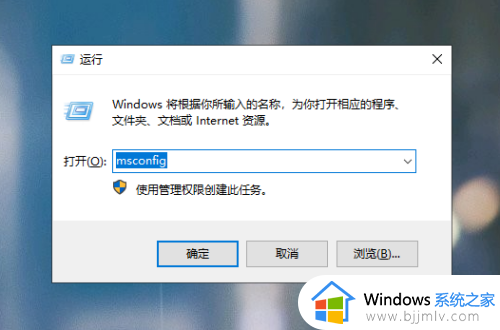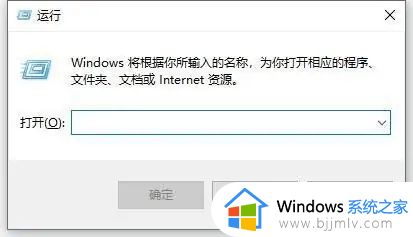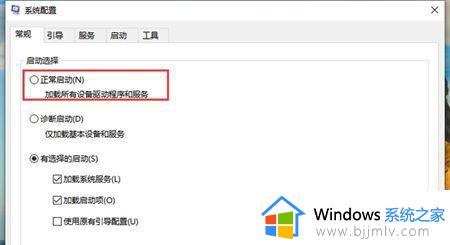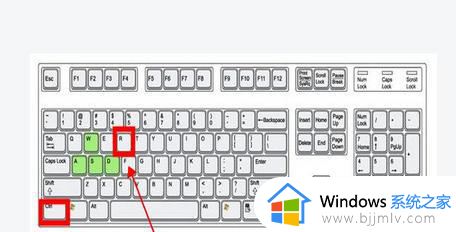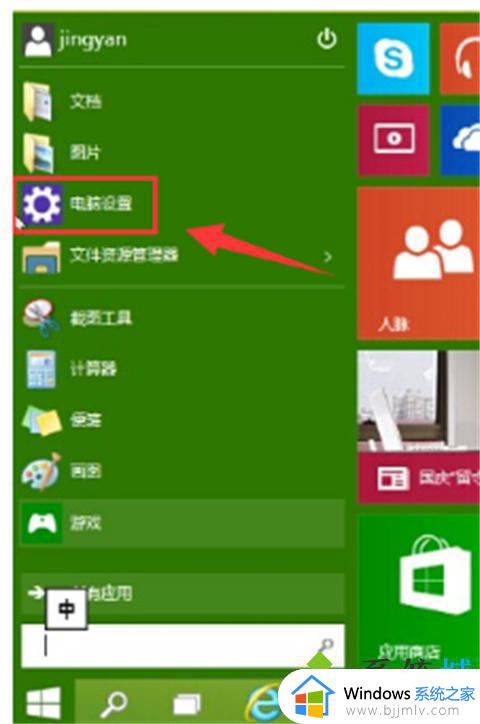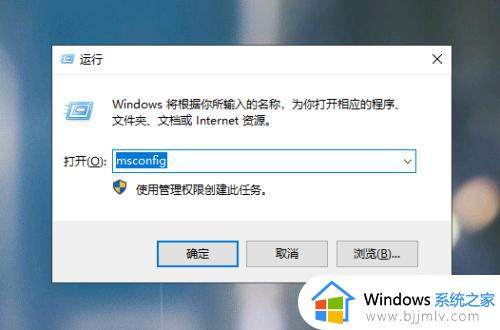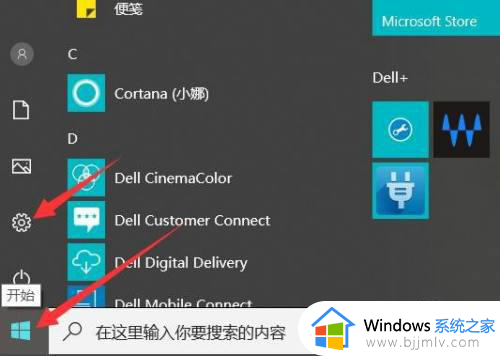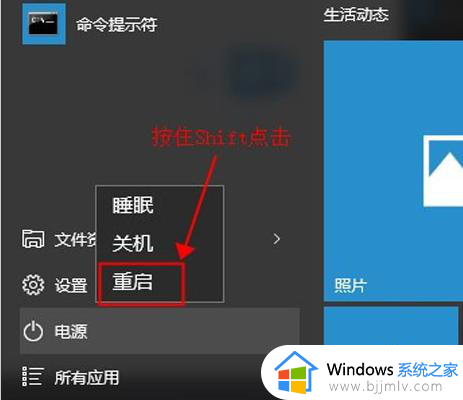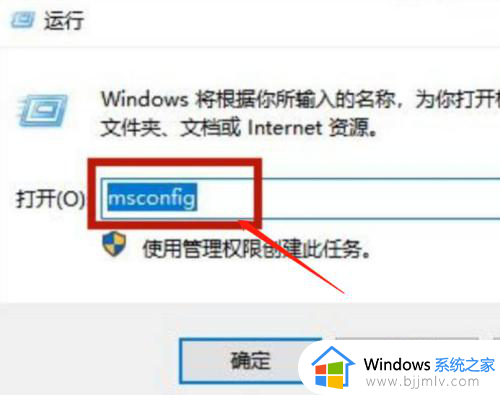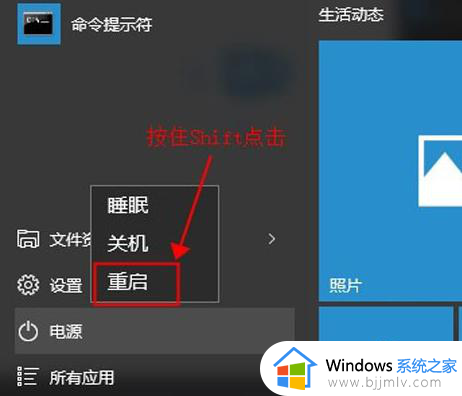win10启用安全模式失败怎么办 win10启用安全模式进不去修复方法
相信许多用户都有遇到过win10启用安全模式无效的问题,尤其在面临系统故障或病毒感染时,安全模式是一个非常有用的工具,有时当我们尝试启用安全模式时,却发现它并没有生效。那么win10启用安全模式失败怎么办呢?下面将介绍win10启用安全模式进不去修复方法。
解决方法:
1、"win+R"快捷键开启运行,输入"msconfig"回车打开。
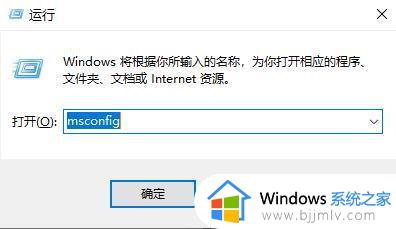
2、进入到新界面后,切换到上方中的"引导"选项卡,将"安全引导"和其中的"最小"勾选上,点击确定保存。
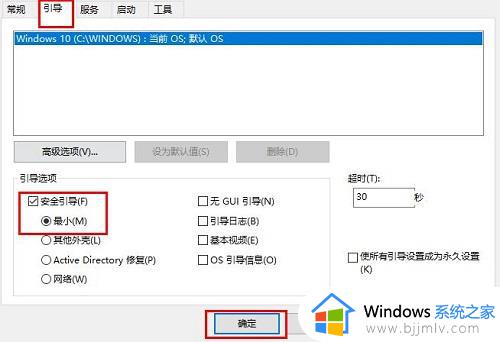
3、随后再次进行到该界面中,将"安全引导"和"最小"取消勾选,点击确定保存后即可正常启用。
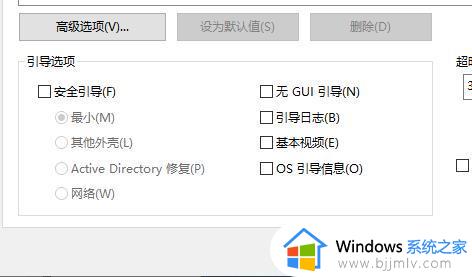
4、如果还是不行的话,按下键盘上的"win+R"快捷键,在运行窗口中输入"regedit"回车打开。
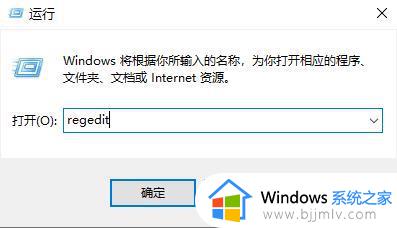
5、进入到注册表编辑器后,将"HKEY_LOCAL_MACHINESYSTEMCurrentControlSetControlSafeBoot"复制粘贴到上方地址栏中,并回车定位到此。
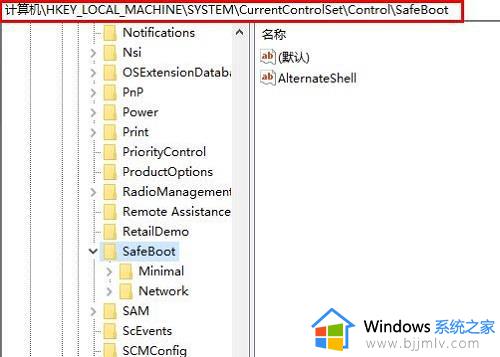
6、然后将其中的"Minimal"和"Network"文件分别重命名为"Minimal1"和"Network1",即可解决问题。
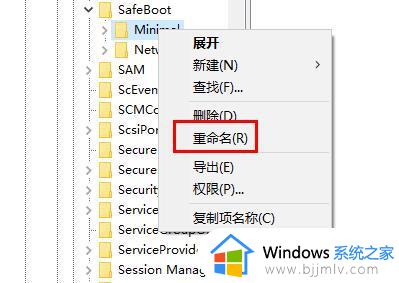
以上就是win10启用安全模式进不去修复方法的全部内容,如果遇到这种情况,可以根据以上操作来解决,非常简单快速。